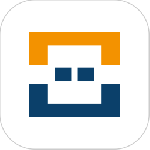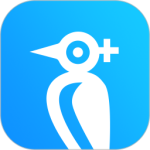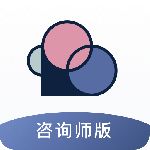最新下载
热门教程
- 1
- 2
- 3
- 4
- 5
- 6
- 7
- 8
- 9
- 10
三星S6 edge慢动作视频怎么使用?S6 edge慢动作视频教程
时间:2015-06-04 编辑:简简单单 来源:一聚教程网
1.三星S6 edge慢动作在手机的【照相机】中了,我们点击桌面的照相机即可进入。
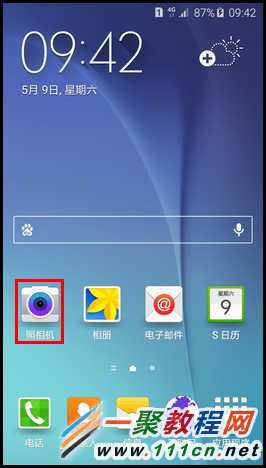
2.在照相机这我们再点击【模式】如下所示。

3.在模式界面中你会看到有许多的选项,我们点击【慢动作】。
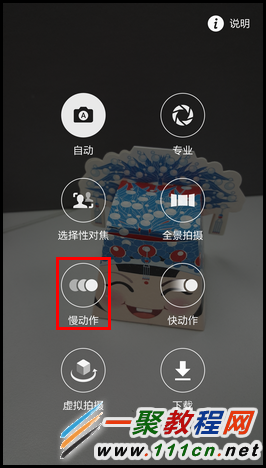
4.好了在此我们再点击【录制】按钮开始录制。

5.录制完成后,点击【停止】按钮。

6.好了我们拍好的慢动作视频在手机的【相册】中了。

7.点击【慢动作】图标,视频将随机设定慢动作部分进行播放。

8.如果你要设置慢动作的视频段我们可以点击【暂停】按钮。
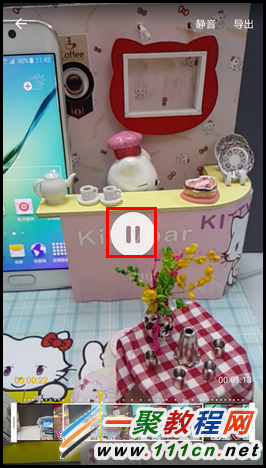
9.分别向左右拖动白色方框选取慢动作播放的部分。

10.点击慢动作播放部分,可以使用“分割”、“速度”、“删除”选项。
• 速度:更改所选部分的播放速度。
• 分割:将所选部分分割成两部分。
• 删除:删除所选部分。

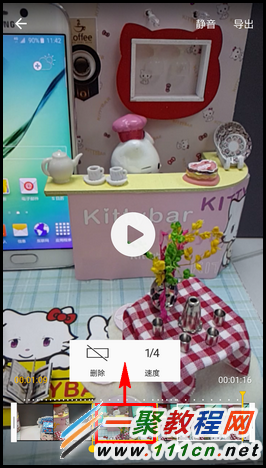
11.编辑完成后,点击【导出】。

12.输入要导出视频的名称,然后点击【导出】即可。

好了到这里关于慢动作视频的技巧也就介绍到了这里,其实是非常的简单只要在拍视频时点击慢动作视频就可以了,非常的简单。
相关文章
- sora软件价格介绍 02-22
- sora官网入口地址一览 02-22
- Sora生成的视频使用教程 02-22
- 《梦幻西游》元宵灯谜线索答案大全2024 02-22
- 《原神》有朋自远方来第一天通关攻略 02-22
- 《苏醒之路》四个结局达成攻略 02-22